2014.5 OPEL ADAM USB
[x] Cancel search: USBPage 41 of 115
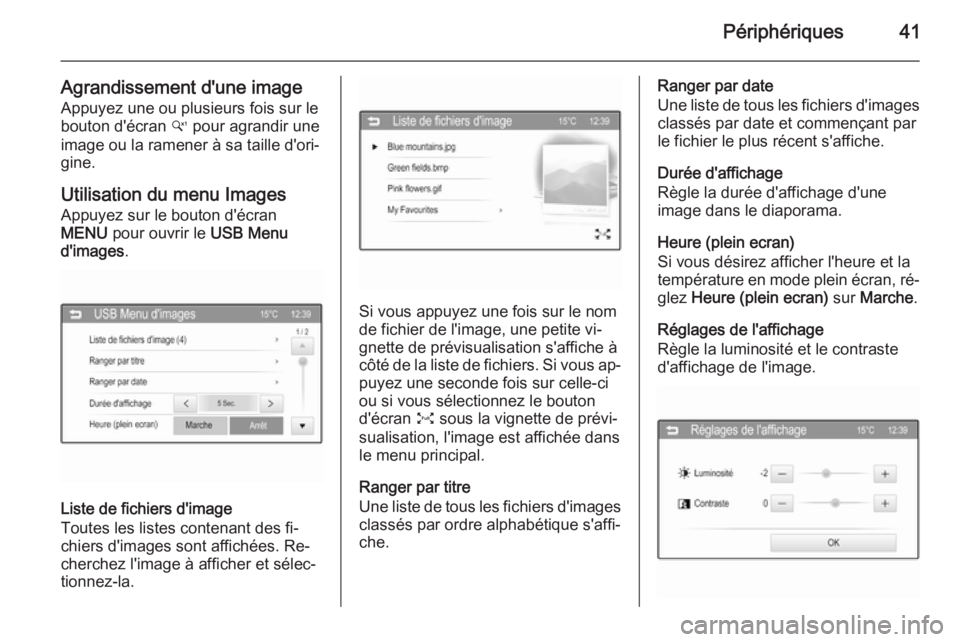
Périphériques41
Agrandissement d'une imageAppuyez une ou plusieurs fois sur le
bouton d'écran w pour agrandir une
image ou la ramener à sa taille d'ori‐
gine.
Utilisation du menu Images
Appuyez sur le bouton d'écran
MENU pour ouvrir le USB Menu
d'images .
Liste de fichiers d'image
Toutes les listes contenant des fi‐
chiers d'images sont affichées. Re‐
cherchez l'image à afficher et sélec‐
tionnez-la.
Si vous appuyez une fois sur le nom
de fichier de l'image, une petite vi‐
gnette de prévisualisation s'affiche à
côté de la liste de fichiers. Si vous ap‐
puyez une seconde fois sur celle-ci
ou si vous sélectionnez le bouton
d'écran O sous la vignette de prévi‐
sualisation, l'image est affichée dans le menu principal.
Ranger par titre
Une liste de tous les fichiers d'images classés par ordre alphabétique s'affi‐
che.
Ranger par date
Une liste de tous les fichiers d'images classés par date et commençant par
le fichier le plus récent s'affiche.
Durée d'affichage
Règle la durée d'affichage d'une image dans le diaporama.
Heure (plein ecran)
Si vous désirez afficher l'heure et la
température en mode plein écran, ré‐ glez Heure (plein ecran) sur Marche .
Réglages de l'affichage
Règle la luminosité et le contraste
d'affichage de l'image.
Page 42 of 115
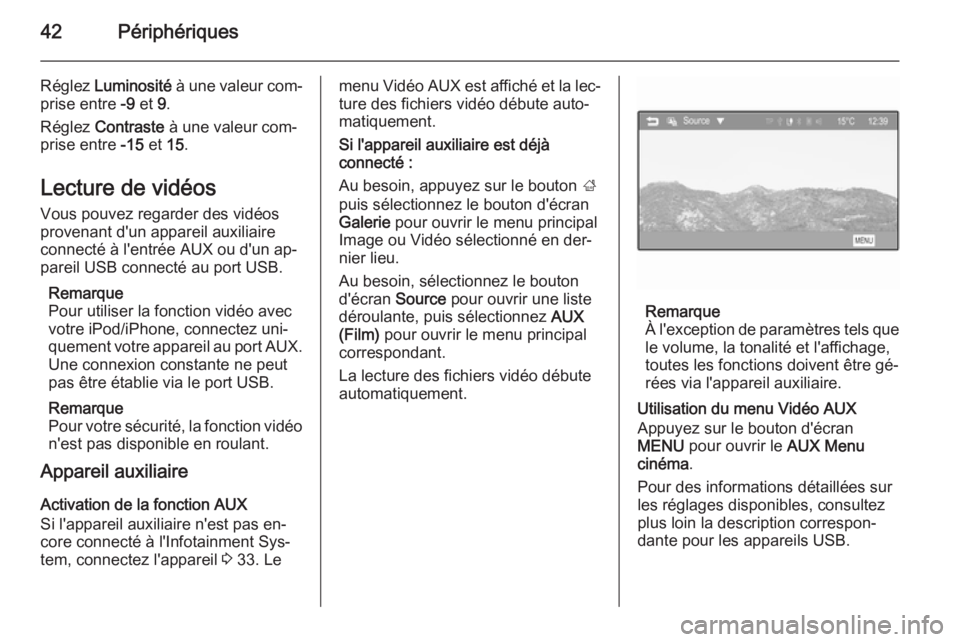
42Périphériques
Réglez Luminosité à une valeur com‐
prise entre -9 et 9.
Réglez Contraste à une valeur com‐
prise entre -15 et 15.
Lecture de vidéos Vous pouvez regarder des vidéos
provenant d'un appareil auxiliaire
connecté à l'entrée AUX ou d'un ap‐
pareil USB connecté au port USB.
Remarque
Pour utiliser la fonction vidéo avec votre iPod/iPhone, connectez uni‐
quement votre appareil au port AUX.
Une connexion constante ne peut
pas être établie via le port USB.
Remarque
Pour votre sécurité, la fonction vidéo n'est pas disponible en roulant.
Appareil auxiliaire
Activation de la fonction AUX
Si l'appareil auxiliaire n'est pas en‐
core connecté à l'Infotainment Sys‐
tem, connectez l'appareil 3 33. Lemenu Vidéo AUX est affiché et la lec‐
ture des fichiers vidéo débute auto‐
matiquement.
Si l'appareil auxiliaire est déjà
connecté :
Au besoin, appuyez sur le bouton ;
puis sélectionnez le bouton d'écran Galerie pour ouvrir le menu principal
Image ou Vidéo sélectionné en der‐
nier lieu.
Au besoin, sélectionnez le bouton
d'écran Source pour ouvrir une liste
déroulante, puis sélectionnez AUX
(Film) pour ouvrir le menu principal
correspondant.
La lecture des fichiers vidéo débute automatiquement.
Remarque
À l'exception de paramètres tels que
le volume, la tonalité et l'affichage,
toutes les fonctions doivent être gé‐ rées via l'appareil auxiliaire.
Utilisation du menu Vidéo AUX
Appuyez sur le bouton d'écran
MENU pour ouvrir le AUX Menu
cinéma .
Pour des informations détaillées sur
les réglages disponibles, consultez
plus loin la description correspon‐
dante pour les appareils USB.
Page 43 of 115
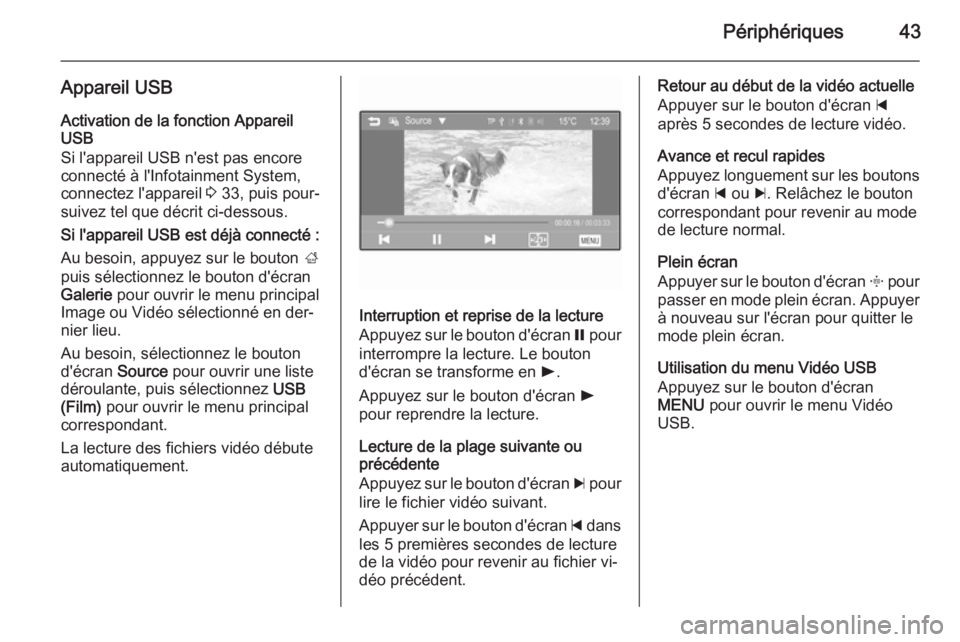
Périphériques43
Appareil USBActivation de la fonction AppareilUSB
Si l'appareil USB n'est pas encore
connecté à l'Infotainment System,
connectez l'appareil 3 33, puis pour‐
suivez tel que décrit ci-dessous.
Si l'appareil USB est déjà connecté :
Au besoin, appuyez sur le bouton ;
puis sélectionnez le bouton d'écran Galerie pour ouvrir le menu principal
Image ou Vidéo sélectionné en der‐
nier lieu.
Au besoin, sélectionnez le bouton
d'écran Source pour ouvrir une liste
déroulante, puis sélectionnez USB
(Film) pour ouvrir le menu principal
correspondant.
La lecture des fichiers vidéo débute automatiquement.
Interruption et reprise de la lecture
Appuyez sur le bouton d'écran = pour
interrompre la lecture. Le bouton d'écran se transforme en l.
Appuyez sur le bouton d'écran l
pour reprendre la lecture.
Lecture de la plage suivante ou
précédente
Appuyez sur le bouton d'écran c pour
lire le fichier vidéo suivant.
Appuyer sur le bouton d'écran d dans
les 5 premières secondes de lecture
de la vidéo pour revenir au fichier vi‐
déo précédent.
Retour au début de la vidéo actuelle
Appuyer sur le bouton d'écran d
après 5 secondes de lecture vidéo.
Avance et recul rapides
Appuyez longuement sur les boutons
d'écran d ou c. Relâchez le bouton
correspondant pour revenir au mode
de lecture normal.
Plein écran
Appuyer sur le bouton d'écran x pour
passer en mode plein écran. Appuyer
à nouveau sur l'écran pour quitter le
mode plein écran.
Utilisation du menu Vidéo USB
Appuyez sur le bouton d'écran
MENU pour ouvrir le menu Vidéo
USB.
Page 45 of 115
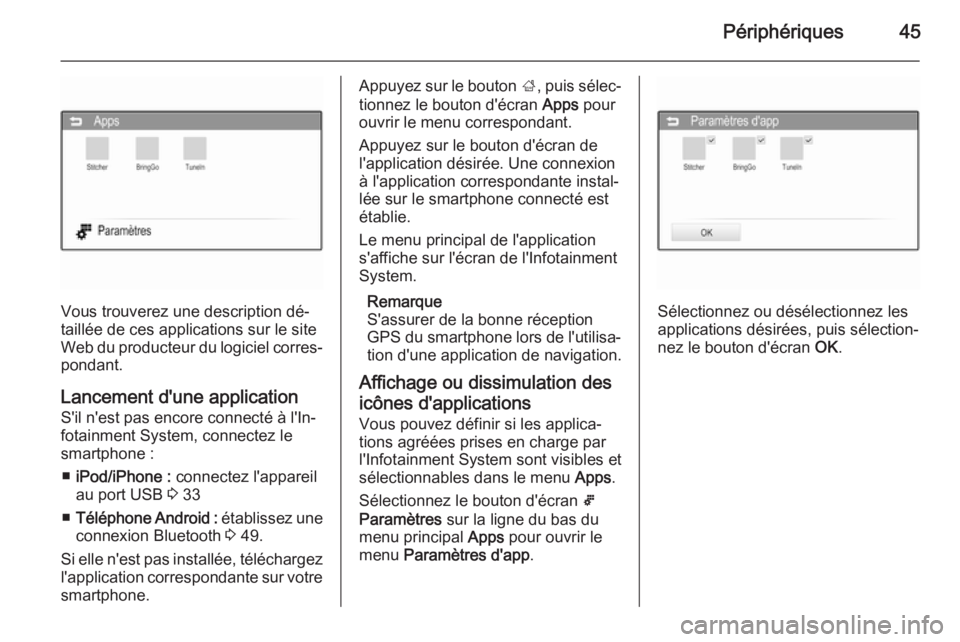
Périphériques45
Vous trouverez une description dé‐
taillée de ces applications sur le site Web du producteur du logiciel corres‐
pondant.
Lancement d'une application S'il n'est pas encore connecté à l'In‐
fotainment System, connectez le
smartphone :
■ iPod/iPhone : connectez l'appareil
au port USB 3 33
■ Téléphone Android : établissez une
connexion Bluetooth 3 49.
Si elle n'est pas installée, téléchargez
l'application correspondante sur votre smartphone.
Appuyez sur le bouton ;, puis sélec‐
tionnez le bouton d'écran Apps pour
ouvrir le menu correspondant.
Appuyez sur le bouton d'écran de
l'application désirée. Une connexion
à l'application correspondante instal‐
lée sur le smartphone connecté est
établie.
Le menu principal de l'application
s'affiche sur l'écran de l'Infotainment
System.
Remarque
S'assurer de la bonne réception
GPS du smartphone lors de l'utilisa‐
tion d'une application de navigation.
Affichage ou dissimulation des icônes d'applications
Vous pouvez définir si les applica‐
tions agréées prises en charge par
l'Infotainment System sont visibles et
sélectionnables dans le menu Apps.
Sélectionnez le bouton d'écran 5
Paramètres sur la ligne du bas du
menu principal Apps pour ouvrir le
menu Paramètres d'app .
Sélectionnez ou désélectionnez les
applications désirées, puis sélection‐
nez le bouton d'écran OK.
Page 46 of 115
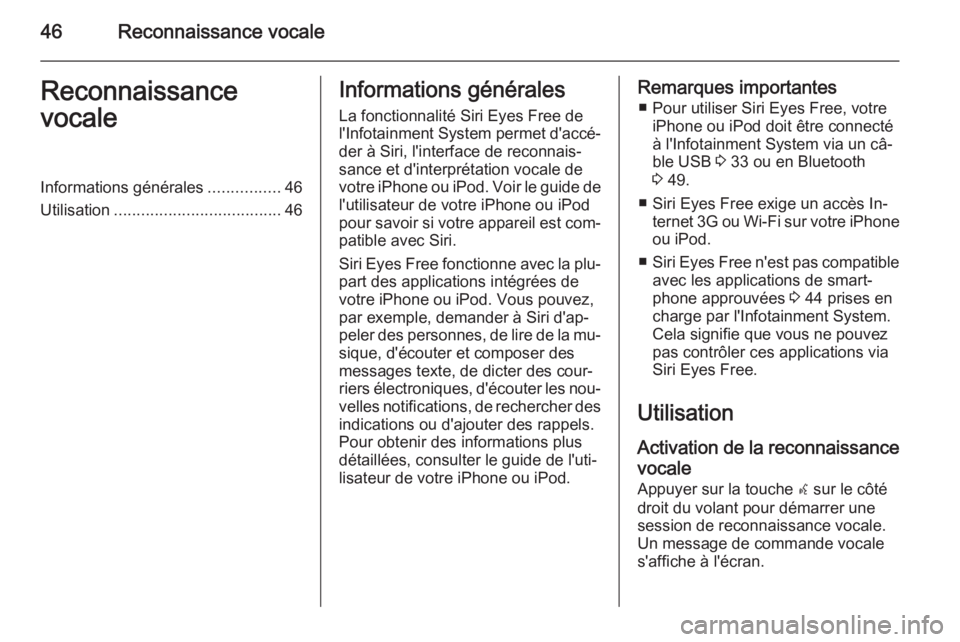
46Reconnaissance vocaleReconnaissance
vocaleInformations générales ................46
Utilisation ..................................... 46Informations générales
La fonctionnalité Siri Eyes Free de
l'Infotainment System permet d'accé‐
der à Siri, l'interface de reconnais‐
sance et d'interprétation vocale de
votre iPhone ou iPod. Voir le guide de l'utilisateur de votre iPhone ou iPodpour savoir si votre appareil est com‐
patible avec Siri.
Siri Eyes Free fonctionne avec la plu‐ part des applications intégrées de
votre iPhone ou iPod. Vous pouvez,
par exemple, demander à Siri d'ap‐
peler des personnes, de lire de la mu‐
sique, d'écouter et composer des
messages texte, de dicter des cour‐
riers électroniques, d'écouter les nou‐
velles notifications, de rechercher des
indications ou d'ajouter des rappels.
Pour obtenir des informations plus détaillées, consulter le guide de l'uti‐
lisateur de votre iPhone ou iPod.Remarques importantes
■ Pour utiliser Siri Eyes Free, votre iPhone ou iPod doit être connecté
à l'Infotainment System via un câ‐
ble USB 3 33 ou en Bluetooth
3 49.
■ Siri Eyes Free exige un accès In‐ ternet 3G ou Wi-Fi sur votre iPhoneou iPod.
■ Siri Eyes Free n'est pas compatible
avec les applications de smart‐
phone approuvées 3 44 prises en
charge par l'Infotainment System. Cela signifie que vous ne pouvez
pas contrôler ces applications via
Siri Eyes Free.
Utilisation Activation de la reconnaissance
vocale Appuyer sur la touche w sur le côté
droit du volant pour démarrer une
session de reconnaissance vocale.
Un message de commande vocale
s'affiche à l'écran.
Page 56 of 115

56Téléphone
Sélectionnez le bouton d'écran a
pour les appels sortants, le bouton d'écran b pour les appels manqués
et le bouton d'écran c pour les appels
entrants. La liste d'appels correspon‐ dante est affichée.Sélectionnez l'entrée désirée pour
lancer l'appel.
Recomposition d'un numéro
Le dernier numéro de téléphone com‐ posé peut être recomposé.
Appuyez sur le bouton ;, puis sélec‐
tionnez ensuite le bouton d'écran Téléphone pour afficher le menu cor‐
respondant.
Appuyez sur le bouton d'écran y pen‐
dant quelques secondes. Le dernier
numéro appelé est recomposé.
Utilisation des numéros abrégés
Les numéros abrégés mémorisés sur le téléphone peuvent également être
composés à l'aide du clavier du menu principal Téléphone .
Appuyez sur le bouton ;, puis sélec‐
tionnez ensuite le bouton d'écran
Téléphone pour afficher le menu cor‐
respondant.
Entrez le numéro abrégé désiré :
Si le numéro abrégé se compose d'un
seul chiffre, appuyer longuement sur
le chiffre en question pour lancer l'ap‐
pel.
Si le numéro abrégé se compose de
deux chiffres, appuyez sur le premier chiffre puis appuyez longuement sur
le deuxième chiffre pour lancer l'ap‐
pel.
Appel téléphonique arrivant
Prendre un appel
Si un mode audio, par ex. la radio ou
le mode USB, est actif au moment d'un appel entrant, la source audio
Page 60 of 115

60Index alphabétiqueAActivation d'images USB ..............40
Activation d'une vidéo AUX ..........42
Activation d'une vidéo USB ..........42
Activation de l'audio AUX .............36
Activation de l'audio iPod .............36
Activation de l'audio USB .............36
Activation de la musique Bluetooth 36
Activation de la radio ....................22
Activation du téléphone ................53
Affichage d'images .......................40
Annonces sur la circulation Activation................................... 28
Volume TP ................................ 28
Appel d'urgence............................ 52
Appeler Appel entrant ............................. 53
Faire un appel téléphonique .....53
Fonctions disponibles
pendant la conversation ............53
Sonnerie .................................... 53
Applications ............................ 33, 44
AUX Connexion d'un appareil ...........33
Menu Audio AUX....................... 36
Menu Vidéo AUX....................... 42
Remarques générales ...............33B
Bande de fréquences ...................30
Bluetooth Connexion Bluetooth .................49
Connexion d'un appareil ...........33
Couplage ................................... 49
Menu Musique Bluetooth ..........36
Remarques générales ...............33
Téléphone ................................. 53
C Commandes audio au volant ..........8
Commandes de base ...................13
Compression de portée dynamique................................. 30
Configuration système Défilement de texte ...................10
Heure et date ............................ 10
Langue ...................................... 10
Réglages d'usine de la radio .....10
Réglages du véhicule ................10
Connexion Bluetooth ....................49
Couplage ...................................... 49
D DAB .............................................. 30
Défilement de texte....................... 10
Digital Audio Broadcasting ...........30
Page 62 of 115

62
Menus de bandes defréquences ................................ 25
Mise à jour des listes de stations 25
Programme EPG actuel ............25
Radio Data System (RDS) ........28
Recherche de stations ..............22
Récupérer des stations .......23, 24
Régional .................................... 28
Régionalisation ......................... 28
Sélection de la bande de
fréquences ................................ 22
Syntonisation de station ............22
Utilisation................................... 22
Volume TP ................................ 28
Radio Data System (RDS) ........... 28 RDS .............................................. 28
Recherche de stations ..................22
Reconnaissance vocale ...............46
Récupérer des stations ..........23, 24
Régional ....................................... 28
Régionalisation ............................. 28
Réglages d'affichage ..............40, 42
Réglages d'usine de la radio ........10
Réglages de l'heure...................... 10
Réglages de la date .....................10
Réglages du système ...................19
Réglages du véhicule ...................10
Remarques générales ............33, 48
Applications ............................... 33Applications smartphone ...........33
AUX ........................................... 33
Bluetooth ................................... 33
DAB ........................................... 30
Infotainment system ....................6
Téléphone ................................. 48
USB ........................................... 33
Répertoire tél. ............................... 53
S Sélection de bande de fréquences 22
Siri Eyes Free ............................... 46
Smartphone ............................ 33, 44
Sonnerie Modification de la sonnerie .......53
Volume de sonnerie ..................18
T
Téléphone Appel entrant ............................. 53
Appels d'urgence ......................52
Bluetooth ................................... 48
Connexion Bluetooth .................49
Entrer un numéro ......................53
Fonctions disponibles
pendant la conversation ............53
Historique des appels ...............53
Menu principal Téléphone .........53
Numéro abrégé ......................... 53
Remarques générales ...............48Répertoire tél............................. 53
Sélection de la sonnerie ............53
Téléphones mobiles et équipement radio C.B. .............58
U
USB Connexion d'un appareil ...........33
Menu Audio USB....................... 36
Menu Images USB ....................40
Menu Vidéo USB....................... 42
Remarques générales ...............33
Utilisation ...................................... 46
AUX ........................................... 33
Bluetooth ................................... 33
iPod ........................................... 33
Menu ......................................... 13
Radio ......................................... 22
Téléphone ................................. 53
USB ........................................... 33
Utilisation d'applications smartphone ............................... 44
Utilisation de menu .......................13
V Volume Fonction sourdine .....................10
Limitation du volume à
température élevée ...................10
Réglage du volume ...................10